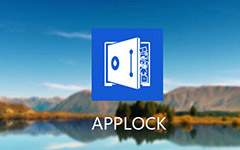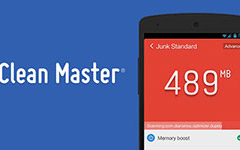Samsung Kies? Uw Samsung Mobile Device Manager
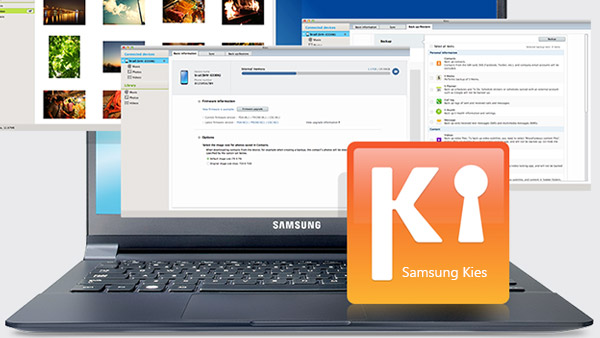
Wat is Samsung Kies
Samsung heeft de zogenaamde Kies-vrije software ontwikkeld, die wordt gebruikt om te communiceren tussen een Samsung-apparaat en een Windows / Mac-computer voor Samsung-gebruikers. Met Samsung Kies kunt u de inhoud beheren die op een mobiel apparaat is opgeslagen, zoals muziek / video's / foto's overbrengen en een back-up maken van belangrijke gegevens.
Er zijn verschillende versies van Samsung Kies voor Windows en Mac. Voor Windows kun je Samsung Kies 3 downloaden (ondersteuning voor alle Samsung Galaxy-apparaten met Android 4.3 of later, zoals Galaxy A9 / A5 / A7 / A8 / S6 / S5 / S5 / S3 / Note 5 / Note 4 / Note 3, etc.) , Kies 2.6 (ondersteuningsapparaten die vóór september 2013 zijn geïntroduceerd). Voor het Mac-besturingssysteem worden drie Samsung Kies ondersteund: de Kies 3 zijn hetzelfde als de Windows-versie, Samsung Kies Air (ondersteuning voor alle apparaten met Android OS 2.2-4.1), Samsung Kies Mini (alleen bepaalde Samsung-apparaten zijn compatibel zoals Samsung Vibrant, Captivate of Infundeer).
Samsung Kies gebruiken
Verbind uw computer via USB of Wi-Fi
Het biedt u twee manieren om Galaxy-apparaten met de computer te verbinden. U kunt de mobiel op de pc aansluiten via een USB-kabel. Als u geen USB-kabel in de zijkant hebt, sluit u uw Samsung aan Kies aan met draadloos.
(Note: U kunt beter een verbinding tot stand brengen tussen Kies- en Samsung Galaxy-handsets via USB, omdat de Wi-Fi-verbinding niet wordt ondersteund als u de firmware moet upgraden.)
Houd uw apparaat up-to-date
Wanneer u uw Samsung-apparaat op de software hebt aangesloten, kunt u de firmwaregegevens bekijken op de hoofdinterface. U wordt gevraagd "Dit is de nieuwste firmware" als deze niet hoeft te worden bijgewerkt.
Als de nieuwe firmware beschikbaar is, ziet u de knop "Firmware-upgrade". In slechts twee eenvoudige stappen kunt u uw Samsung Galaxy-apparaatfirmware gemakkelijk upgraden met de gratis Samsung Kies.
1. Klik op de knop "Firmware-upgrade" en lees de adviesinformatie, vink "Ik heb alle bovenstaande informatie gelezen", Klik op de "Start upgrade"Knop.
2, klik op "OK" om het proces te voltooien als het klaar is.
Breng Samsung-gegevens rechtstreeks over naar de computer met Kies
Als datamanager van Samsung heeft het de mogelijkheid om muziek, foto's, video's, een verhaalalbum en meer gegevens van je telefoons te verwerken. Net als rechtstreeks overzetten, voegt u gegevens toe en verwijdert u die op Samsung-apparaten op de computer zijn opgeslagen door Kies.
1. Klik op apparaatnaam zoals Galaxy s4; u ziet een lijst met bestandstypen zoals muziek, foto's op de linkerinterface.
2. Bijvoorbeeld, als u uw foto's moet beheren en het "foto" -item moet kiezen om ze op de juiste interface te bekijken. Op de bovenste interface van Samsung Kies kunt u de knop "Toevoegen", "Verwijderen" en "Opslaan" zien. Klik op de knop "Toevoegen", u kunt gegevens rechtstreeks van de computer naar de mobiel overbrengen. Klik op "Verwijderd", je kunt de vastgestelde gooien. Klik op de knop "Opslaan" om geselecteerde foto's op de pc op te slaan.
Back-up en herstel gegevens van de computer
Het is een van de uitstekende functies van Samsung Kies voor gebruikers. Met deze functie kunt u een back-up maken van foto's, berichten, contacten, video's en meer gegevens van telefoon naar computer.
- 1. Als u op de kolom 'Back-up maken / Terugzetten' en 'Gegevensback-up' klikt, kunt u het gewenste back-upitem gratis selecteren.
- 2. Klik vervolgens op de knop "Back-up" in de rechterbovenhoek. Als u klaar bent, kunt u een voorbeeld bekijken en uw gegevenslocatie controleren door op het vergrootglaspictogram te drukken. "OK" om het proces te beëindigen.
Als u vooraf een back-up van de inhoud hebt gemaakt, kunt u de gegevens via Samsung Kies herstellen vanaf een computer met meerdere klikken.
- 1. Klik op de kolom 'Back-up maken / terugzetten' en 'Gegevens herstellen'.
- 2. Selecteer het back-upbestand dat u wilt herstellen vanaf uw computer. Klik op "Herstellen" knop en "OK" om de restauratie te voltooien.
Contacten synchroniseren met Outlook
U kunt Samsung-contactpersonen / -kalender / -taken eenvoudig via Kies met Outlook synchroniseren. Wanneer u uw telefoon met succes verbindt met de Samsung Manager, klikt u op 'Synchroniseren' boven aan de hoofdinterface.
- 1. U kunt "Persoonlijke informatie" zien, selecteer het gewenste item uit contacten, agenda en taken.
- 2. Druk op de knop "Sync" in de rechterbovenhoek.
Bibliotheekbeheer en houd gegevens op pc
Deze uitstekende functie wordt ook door Samsung Kies als iTunes gebruikt. U kunt bestanden en mappen van de computer toevoegen aan Kies om het op te slaan. Als u een nieuwe Samsung-telefoon koopt, kunt u op eenvoudige wijze alle gegevens in de bibliotheek overzetten naar de nieuwe.
Of kijk uit naar een eenvoudigere manier om gegevens rechtstreeks over te zetten tussen Android-telefoons, Software voor telefoonoverdracht kan je veel helpen.
De belangrijkste kenmerken van Samsung Kies en hoe het werkt staan hierboven vermeld. Maar er zijn een aantal specifieke ervaringen die Samsung Kies niet voor u kan bieden, zoals gegevens tussen Samsung en iPhone overbrengen en Samsung-gegevens herstellen direct. U kunt telefoonoverdracht en gebruiken Android Data Recovery om ze op te lossen.

- Super Samsung Kies alternatief voor gegevensoverdracht tussen Samsung
- Verplaats ook inhoud tussen Android en iPhone (of iPad / iPod)
- Breng foto's, muziek, berichten en meer gegevens over tussen iOS-apparaten
- Ondersteuning voor Samsung Galaxy A9 / A5 / A7 / A8 / S6 / S5 / S5 / S3 / Opmerking 5 / Opmerking 4 / Opmerking 3, etc.